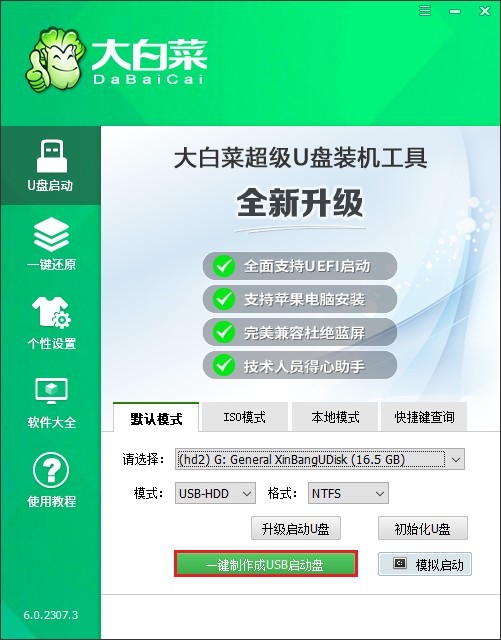白菜U盘装系统教程Windows10-白菜U盘装系统Windows10教程
时间:2025-11-13阅读量:作者:大白菜
当Windows 10系统遭遇故障,尤其是频繁蓝屏时,许多用户往往感到束手无策。此时,使用U盘重装系统成为了一种有效的解决方案。然而,对于大多数人来说,这一过程充满挑战。为了帮助您轻松重装系统,本文将详细介绍如何制作大白菜U盘,以及如何利用它重装Windows 10系统
白菜U盘装系统教程Windows10
当Windows 10系统遭遇故障,尤其是频繁蓝屏时,许多用户往往感到束手无策。此时,使用U盘重装系统成为了一种有效的解决方案。然而,对于大多数人来说,这一过程充满挑战。为了帮助您轻松重装系统,本文将详细介绍如何制作大白菜U盘,以及如何利用它重装Windows 10系统。一起来看看吧。

1、优先选用大白菜 U盘启动盘制作工具。
2、挑选一个可用空间在8GB及以上的U盘。
3、通过MSDN网站下载Windows 10系统的镜像文件。
二、注意事项
1、开始制作启动盘之前,需将杀毒软件等安全防护工具关闭或禁用。
2、由于制作过程会对U盘进行格式化操作,所以务必提前确认U盘中没有重要数据;同时,为防止重装系统时丢失系统盘内的重要资料,也请提前做好相应的备份工作。
3、待系统安装完成后,可按需对屏幕分辨率进行调整,以获得清晰、舒适的显示效果。
三、制作win10U盘重装系统
1、将你的U盘插入电脑的USB接口。运行大白菜U盘启动盘制作工具,在工具界面中选择已识别的U盘设备,按照提示操作开始制作启动盘。
2、需要提醒的是,此过程会清除U盘中的所有数据,所以请提前对U盘内的重要文件进行备份。
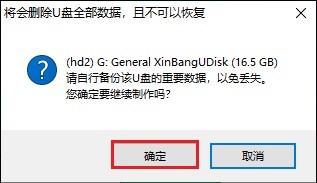
3、完成启动盘制作后,不要将U盘从电脑上拔掉。
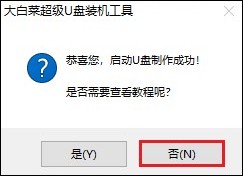
4、打开浏览器,搜索MSDN网站并进入,在该网站上寻找适配的Windows 10 ISO镜像文件,复制对应的ed2k链接进行下载。
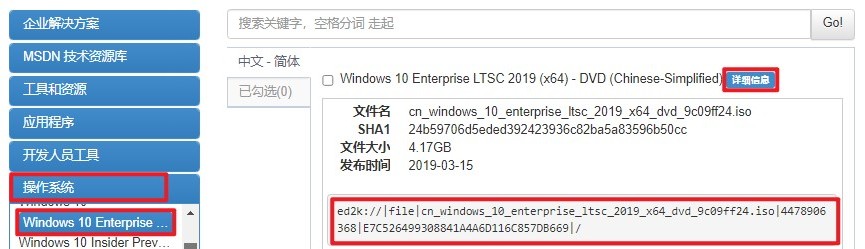
5、下载完成后,把得到的ISO文件存放到U盘或者除C盘外的其他磁盘分区,以便后续能快速找到该文件。
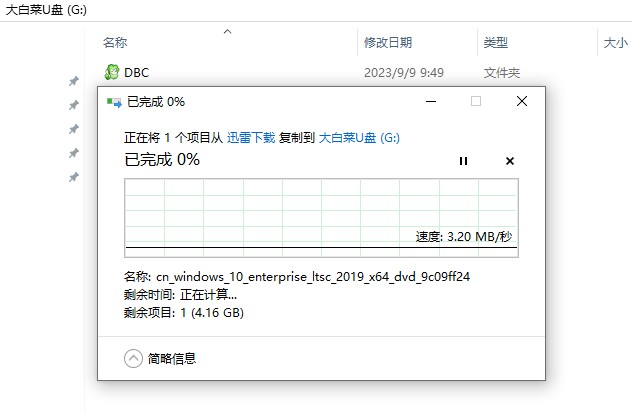
6、重启电脑,在开机过程中,持续按下用于调出启动菜单的U盘启动快捷键。
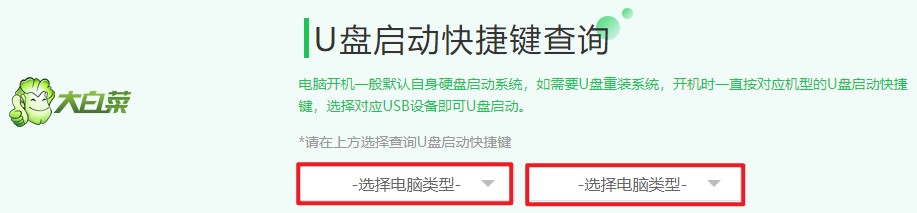
7、进入启动菜单界面后,从列表中找到代表你U盘的选项,一般会显示为U盘的品牌名称或者带有“USB”字样的标识,选中该选项后按下回车键确认。
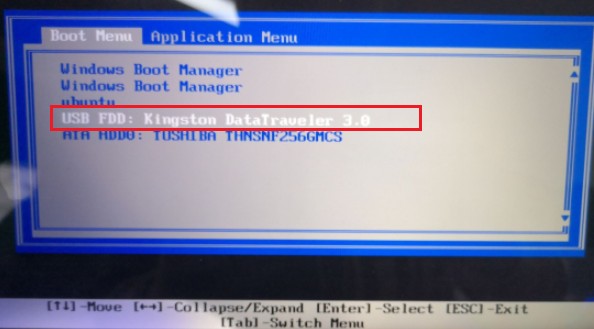
8、此时电脑将从U盘所携带的系统环境启动。
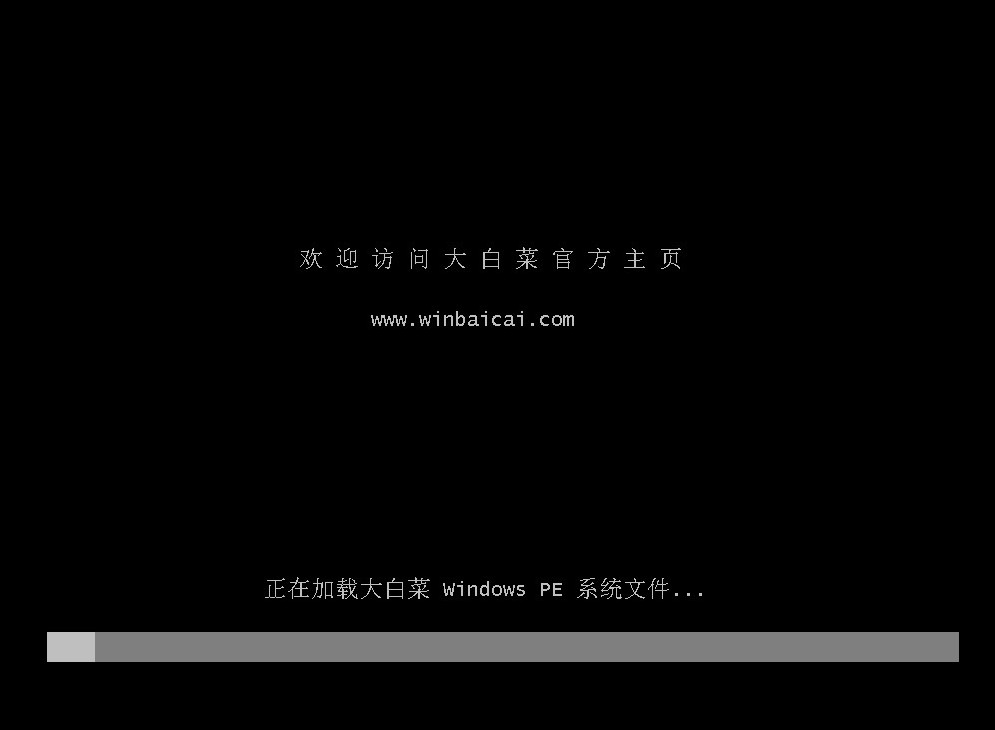
9、待进入大白菜的操作界面后,找到其中的安装工具并打开,接着定位到之前下载好的Win10 ISO文件,同时指定将系统安装至C盘,然后点击“执行”按钮。
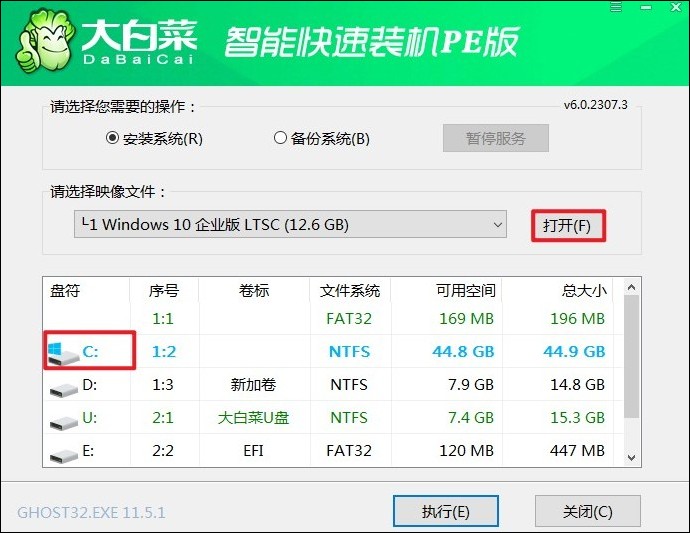
10、当弹出确认提示框时,点击“是”以继续系统安装流程。
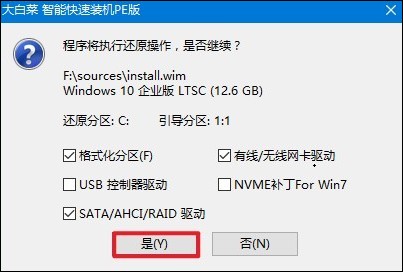
11、待整个安装过程结束后,系统会给出相应提示,这时可将U盘从电脑上拔下,随后根据提示要求再次重启电脑。
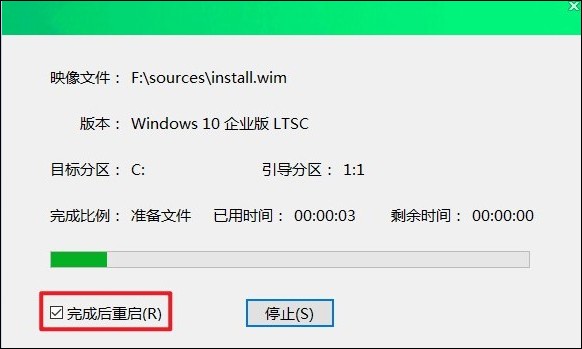
12、电脑重启完毕,屏幕上将会呈现出全新的Windows 10桌面界面,至此系统安装完成。
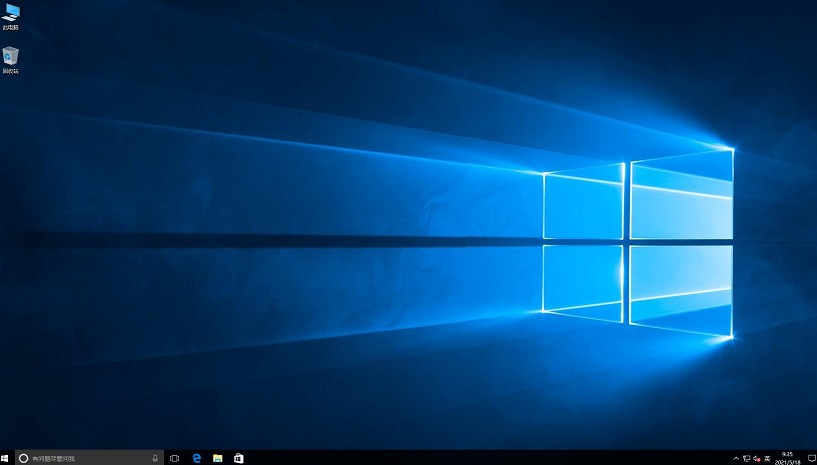
以上是,白菜U盘装系统Windows10教程。相信您已经掌握了使用白菜U盘工具重装Windows 10系统的方法。无论是面对系统崩溃还是顽固的蓝屏问题,这一技能都将成为您的得力助手。希望这份教程能够帮助您顺利解决系统故障,让您的电脑重新回归稳定。